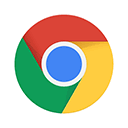
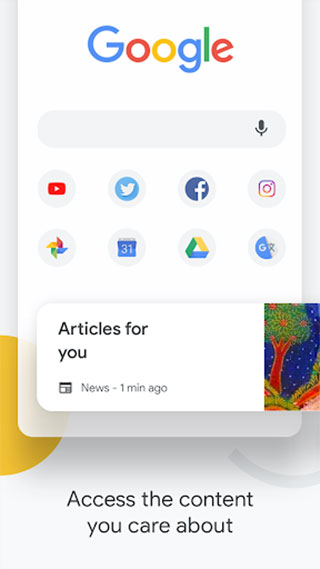
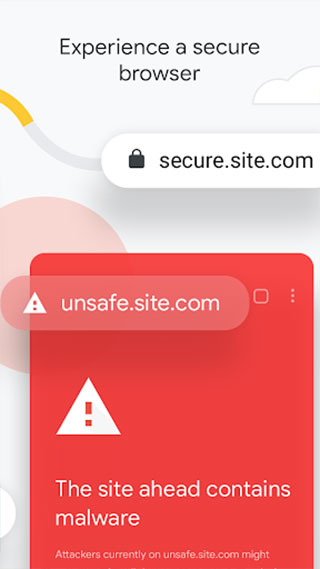
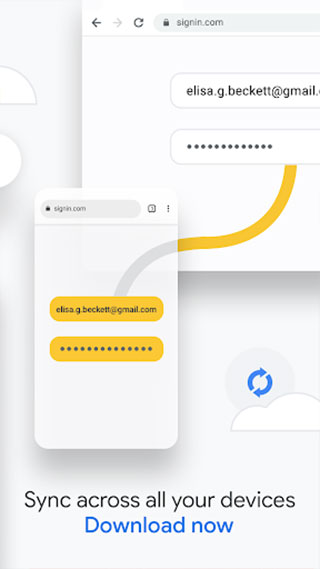
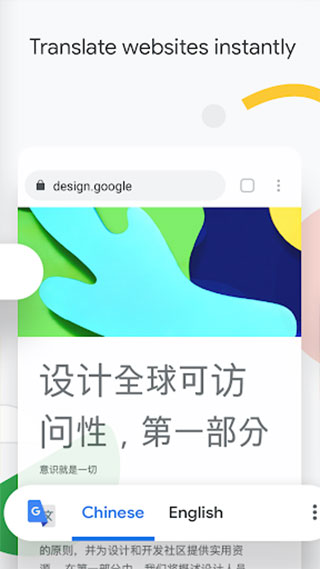
Google Chrome浏览器官方版是谷歌公司官方推出的一款快速、易用且安全的网络浏览器,通过这款软件大家可以浏览在其他设备上打开的网页、通过语音进行搜索,还可以在浏览时节省多达50%的数据流量。同时,该应用就是将简约的界面设计与先进的技术进行了相互的融合,从而就可以让网络浏览变得更快速安全而且简便。并且,此版本Google Chrome是专为Android智能手机用户设计的客户端,不仅可为您量身推荐新闻报道,还有快速链接指向您所收藏的网站和下载的内容,甚至还内置了Google 搜索和谷歌翻译。
另外,Google Chrome浏览器官方版不仅仅在桌面上表现卓越,其实在安卓端也可以让大家畅享快速流畅的浏览体验,而且安卓端和电脑版一样都为大家提供了简洁清爽的界面,完美的拒绝了所有花里胡哨的功能,并其中毫无任何乱七八糟的广告内容,致力让用户用的更加舒心,有需要的朋友欢迎下载体验。
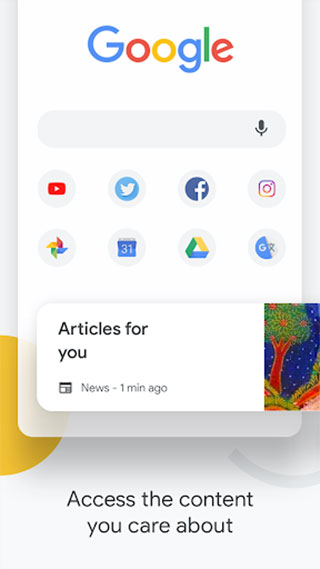
一、搜索速度快
1、搜索和导航操作可直接通过同一个框快速执行。搜索结果会在您输入内容的同时出现,供您自由选择。
2、网页加载、滚动和缩放更加迅速,可让您更快浏览。
二、登录
1、登录 Chrome 浏览器可将您在计算机中打开的标签页、书签、密码和多功能框数据同步到您的手机或平板电脑上。随时随地享用个性化设置。
2、只需点击一下,即可将您在计算机中通过 Chrome 浏览器访问的网页发送到您手机或平板电脑上的 Chrome 浏览器;即使处于离线状态,也不受影响。
三、私密
可在隐身模式下进行私密浏览。
四、简单直观
可打开任意多个标签页并在标签页之间快速切换。在手机上,您可以像摊开一副纸牌一样浏览多个标签页。而在平板电脑上,您可以滑动边缘来切换标签页。
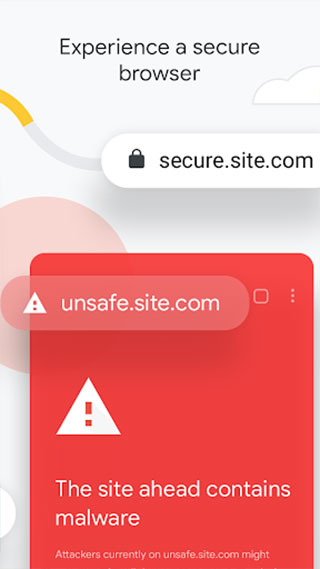
一、更加快速的切换标签页
如果打开了多个标签页,想要切换时,我们通常是点击带有数字的标签图示,然后滚动找到想要继续查看的网页。其实,你还有两个更便捷的方法:
1、如下图,直接在地址栏上向左/向右滑动,即可快速在标签页之间来回切换。
2、你还可以直接按住地址栏,向下拖动,也可以快速调出多标签选择界面,而不是去手动点击按钮操作。
二、把地址栏移动到底部
如果你使用的是大屏手机,那么把地址栏放在浏览器的底部,相信会让你使用起来便捷不少,而Chrome 金丝雀版本也正在测试将这一行为变为默认操作,有兴趣的可以查看《移动版Chrome在测试新布局》。如果用的是稳定版,你可以这样来开启。
1、在地址栏中输入:Chrome://flags,打开设置;
2、搜索找到 #enable-chrome-home,将对应的选项设置为“已启用”,然后点击重启,浏览器的地址栏就会到了底部。如果想恢复,只需要重复以上操作,将其更改为“默认”即可。
三、更快的复制
当前网址你有两种方法:
1、打开需要复制的网站,然后点击浏览器地址栏右侧“三点”的菜单,在里面找到(i),点击,并长按网址即可完成复制操作,如下图;
2、你也可以在网址未被选中的情况下,长按,然后就会弹出剪切、复制的相关操作,此时即为网址的全选状态。
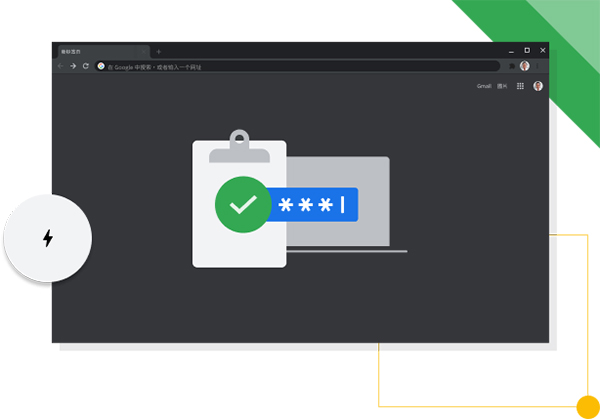
四、滑动类操作打开功能选项
一般情况下,我们要打开某个选项,比如书签、下载管理等,都是一步一步的点击,去选择,其实你还可以直接按住三点菜单直接滑动式的进行选择操作,而不需要将手指离开屏幕,如下图,不妨自己试试看哦。
五、添加主页按钮(需要root权限)
很多人在使用桌面版Chrome时都喜欢打开设置里面的主业按钮,这样可以通过点击按钮来快速的打开常用的网站,比如一些导航站等。而在手机版chrome中,并没有直接提供这个选项。但是依旧会有一些设备中的Chrome里看到主业按钮,那么是它们是怎么做到的呢?
原来,手机制造商可以选择在系统文件夹中包含名为“ ChromeCustomizations.apk ” 的APK ,该文件夹设置主页链接和书签的默认值。而如果你的手机没有ChromeCustomizations.apk文件,那么你将看不到主页的按钮。
不过,如果你有Root权限,那么这将变得很简单,您只需下载 ChromeCustomizations.apk即可(XDA上的下载链接)。你可以将下载后的apk复制到“/system/app/ChromeCustomizations/”文件夹中即可。ChromeCustomizations文件夹需要你手动创建。当然,你可以使用flashable方式刷入Zip文件,在上面的链接中有提供相关的文件。
六、强制Chrome使用阅读模式
阅读模式是很多浏览器都提供的功能,Chrome当然也不例外,不过默认情况下,不是所有网页都能触发阅读模式的提示。你可以手动更改,让它在所有网页中提示。
方法很简单:复制地址:chrome://flags/#reader-mode-heuristics 到你的移动版Chrome中打开,选择你喜欢的设置。比如“永远”,然后重启浏览器后你将看法相关提示:

七、将网站添加到主屏幕,就像应用图标一样
你可以把经常访问的网站像应用一样添加到主屏幕上,以获得更快的访问。操作方法很简单:
1、首先在Chrome中打开你打算添加快捷图标的网站,然后在三点菜单中找到“添加的主屏幕”
2、设置好名称,点击添加;
3、回到主屏幕,你添加的网站图标已经出现了。
八、点按某个字词进行搜索
如果您已使用Chrome一段时间,您可能已注意到此功能,但值得指出。点按字词(或短语)时,底部会显示一个弹出式窗口,您可以向上滑动搜索结果。您可以点按弹出式窗口的标题,在新的Chrome标签中打开搜索结果。
九、点按电子邮件,电话号码和地址来快速使用它们
点击电子邮件,电话号码和地址,你可以快速调用电话、Gmail、地图来快速查看,它是点按功能的一部分。
十、下拉刷新
如果你经常使用Chrome,那么这个功能你一定在无意中发现,并转变为经常使用。这应该是最快的刷新方式吧。

十一、快速打开下载的文件
Chrome会在您尝试下载已保存的文件时发出警告,但上述弹出窗口中隐藏的功能并不十分明显。只需点按蓝色带下划线的文件名,Chrome就会为您打开以前下载的文件,从而节省您访问文件管理器的时间
十二、滚动到“在网页中查找”结果
当使用Chrome的“在网页中查找”搜索时,您不必只是按向上/向下箭头浏览结果。您也可以在右侧栏上上下滑动,如上所示,快速滚动浏览结果。
十三、离线下载页面,方便日后阅读
之前我们已经和大家报道过,移动版Chrome在最近的更新中加入了下载页面的功能,你可以将其看作为稍后阅读功能,因为二者的使用场景几乎一样。
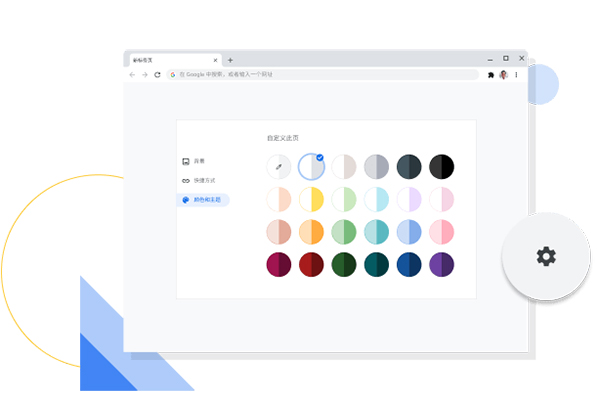
1、有个浏览器叫Yandex
手机端要安装谷歌浏览器插件,就必须要用到Yandex浏览器,手机浏览器Yandex之所以受欢迎,是因为Yandex 拥有其他手机浏览器都无法实现的功能,那就是安装插件。
这是目前最兼容电脑版Chrome扩展程序的安卓手机版浏览器。要知道,目前连官方安卓版谷歌浏览器都不支持安装扩展程序(只有电脑版支持),我们今天要介绍的是安卓手机上Yandex浏览器怎么安装插件!
(为什么不介绍iphone手机IOS系统的呢?因为很遗憾,Yandex浏览器在App Store上下架了,虽然现在安卓应用商店上也搜索不到Yandex浏览器,但是有方法)。

2、安卓如何下载Yandex浏览器?
首先,国内想要正常方法下载Yandex是不可能的,要安装Google play才能下载,在应用商店里面搜索谷歌安装器,有些应用商店没有(我的是小米手机也没有)就下拉到底部豌豆荚搜索,就能搜索到,选择谷歌安装器3.0版本,点击安装。
安装好之后桌面就会有谷歌安装器,点击谷歌安装器,就会为你安装一系列的谷歌服务,最后就可以安装好了。
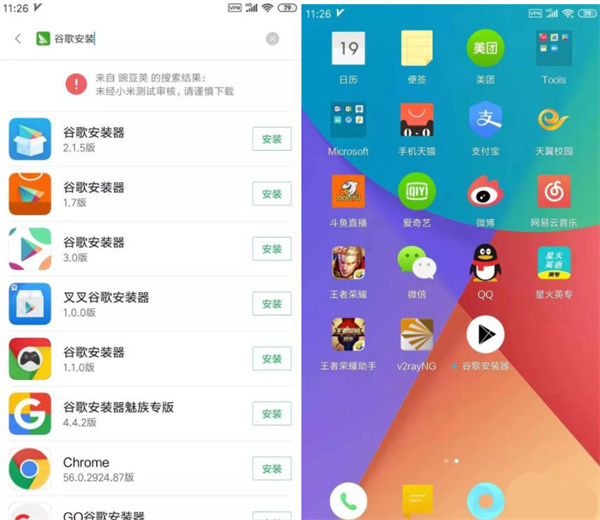
安装好Google play后登陆自己的谷歌账号,搜索Yandex,点击下载就行了。
如果你可以访问谷歌应用商店,那么可以直接在线安装chrome插件。

但是大部分插件本地安装时出现了已损坏等错误提示,所以还是用本地安装的方法比较好。
3、把PC浏览器插件改为手机插件?
电脑版插件无法直接安装至 Yandex,先做一个小小的修改,以广告拦截插件 uBlock.crx为例:先将后缀名 .crx 改为 .zip 或者 .rar,然后解压(通常我会改为.zip,但这个插件改为.zip 解压时有报错,而.rar 则未出现)

打开解压后的文件夹,把文件名 _metadata 修改为 metadata,也就是把文件名前面的 _ 删掉了。修改完毕,把文件夹添加为压缩包然后发送到手机
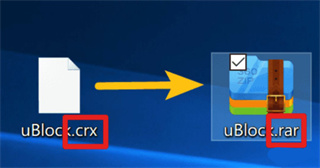
将修改后的文件发送到手机上就可以了!这里假设我们已经在电脑上修改好了一个tampermonkey插件,发送至手机。
4、终于可以安装了
先解压插件,点击下载好的文件,选择 RAR。

点击上一级,可以看到插件 ZIP 压缩包了。
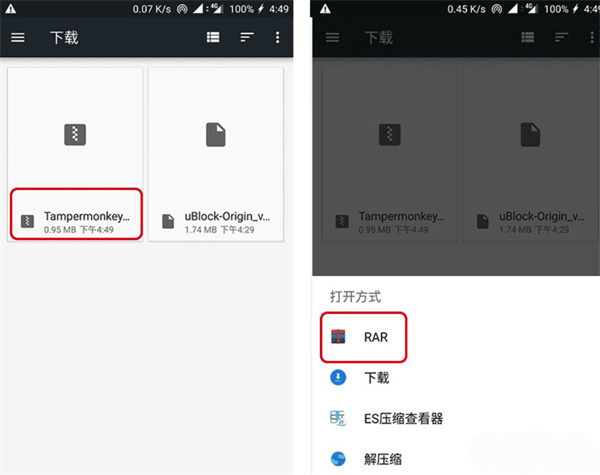
选中压缩包,长按在弹出的页面,选择第一项,稍微片刻解压完毕。
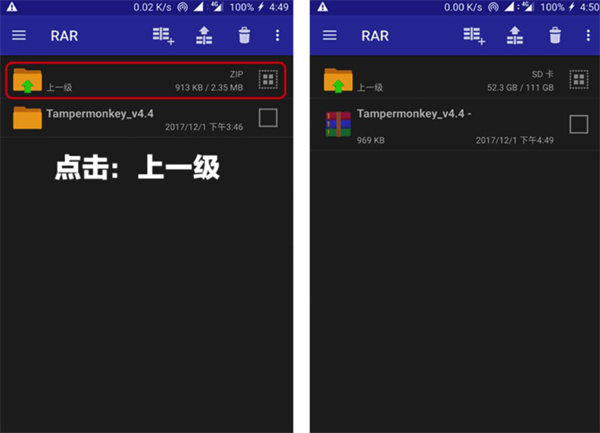
在 Yandex 浏览器地址栏输入 chrome://extensions 然后打开,在扩展页面点选开发者模式。
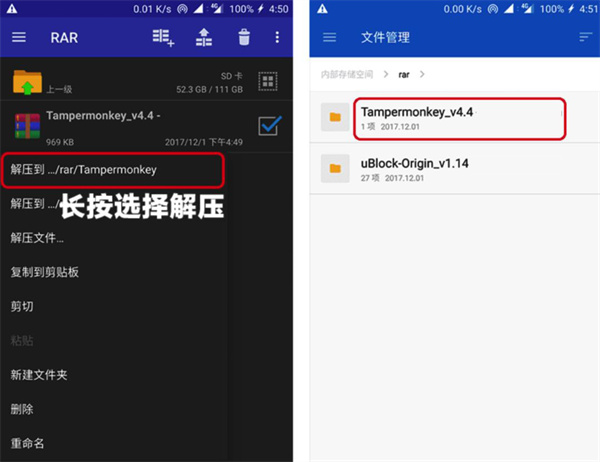
然后点击加载已解压的扩展程序,在文件管理器中找到文件夹 rar,接着打开之前解压完毕的扩展程序文件夹。

点击任意一个后缀名字为 JS 或者 HTML 的文件即可安装。终于大功告成了,赶紧试试吧!

以上就是谷歌浏览器安卓版如何添加插件的具体方法了,希望可以帮到大家。
1、加快页面载入,滚动和缩放速度;
2、具备强大的Omnibox即时搜寻引擎;
3、支援桌面版浏览器书签同时功能;
4、可开启曾经在桌面版浏览器浏览过的分页;
5、支援无限分页,更可以透过左右滑动切换页面。
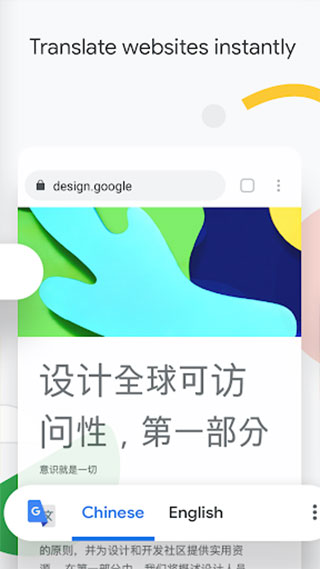
v125.0.6422.53版本
感谢您选择Chrome!此版本包括稳定性和性能改进。
小白学习打印
09-24获取粗略位置 通过WiFi或移动基站的方式获取用户错略的经纬度信息,定位精度大概误差在30~1500米 ------------------------------------- 获取精确位置 通过GPS芯片接收卫星的定位信息,定位精度达10米以内 ------------------------------------- 获取网络状态 获取网络信息状态,如当前的网络连接是否有效 ------------------------------------- 拍照权限 允许访问摄像头进行拍照 ------------------------------------- 访问账户Gmail列表 访问GMail账户列表 ------------------------------------- 访问网络 访问网络连接,可能产生GPRS流量 ------------------------------------- 管理账户 允许程序管理AccountManager中的账户列表 ------------------------------------- 修改声音设置 修改声音设置信息 ------------------------------------- 允许NFC通讯 允许程序执行NFC近距离通讯操作,用于移动支持 ------------------------------------- 访问外部存储 访问外部存储的权限 ------------------------------------- 开机自动允许 允许程序开机自动运行 ------------------------------------- 录音 录制声音通过手机或耳机的麦克 ------------------------------------- 使用证书 允许程序请求验证从AccountManager ------------------------------------- 使用振动 允许振动 ------------------------------------- 唤醒锁定 允许程序在手机屏幕关闭后后台进程仍然运行 ------------------------------------- 写入外部存储 允许程序写入外部存储,如SD卡上写文件 -------------------------------------